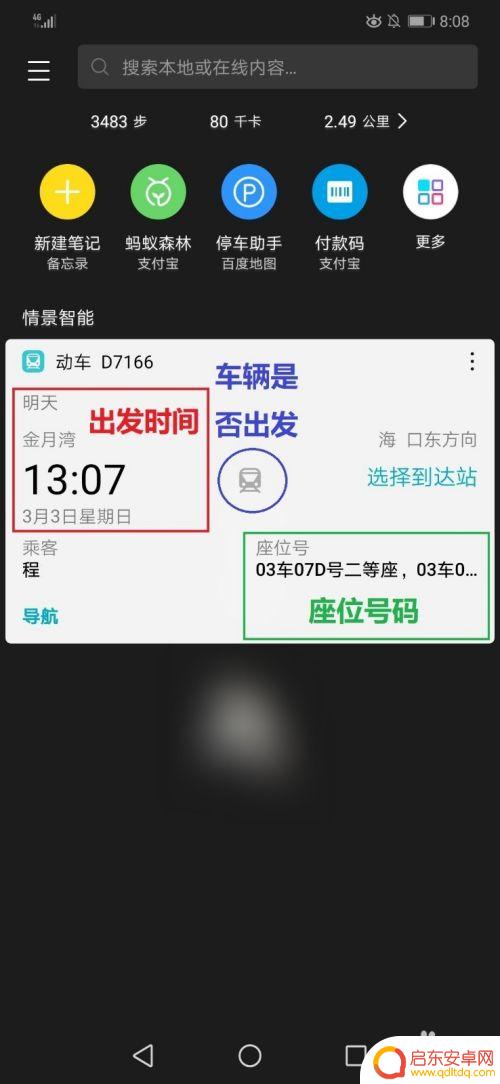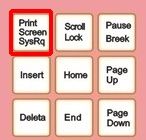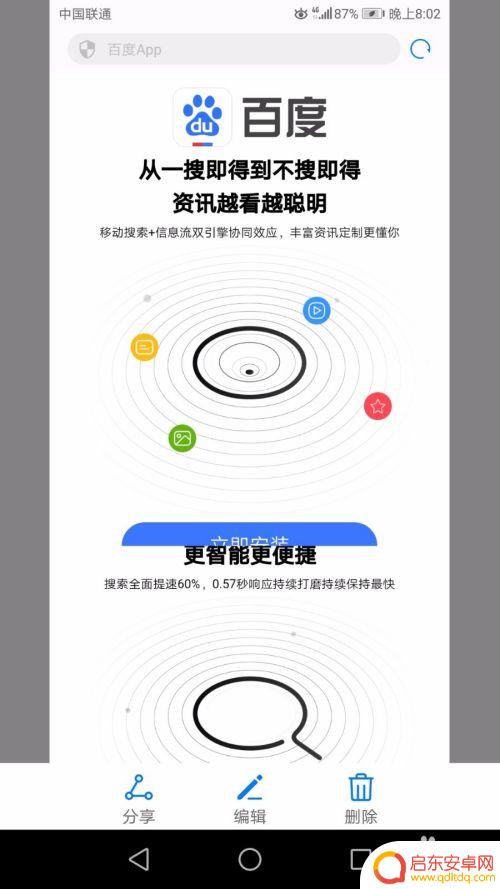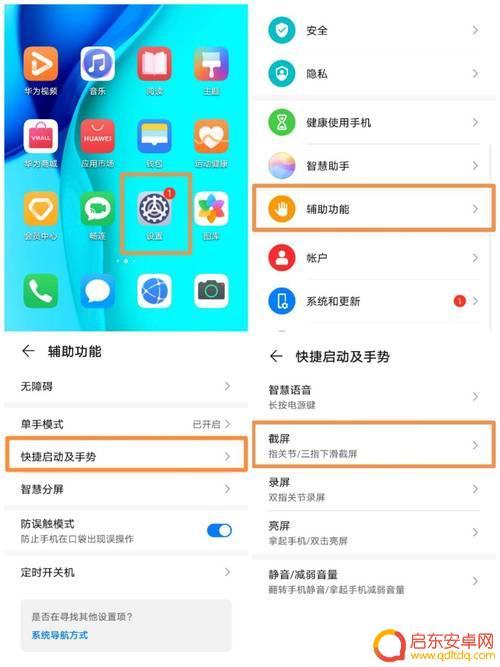华为手机怎么锁屏截图 锁屏状态下如何在华为手机上截图
在日常使用手机的过程中,我们经常会需要截取屏幕上显示的内容,而在华为手机上,即使在锁屏状态下,也可以轻松地进行截图操作。通过简单的操作步骤,我们就能够快速捕捉到想要保存的画面。华为手机的便捷功能让我们在使用过程中更加方便快捷,让我们一起来了解一下在锁屏状态下如何在华为手机上进行截图吧!
锁屏状态下如何在华为手机上截图
操作方法:
1.打开手机,找到设置选项,点击打开。
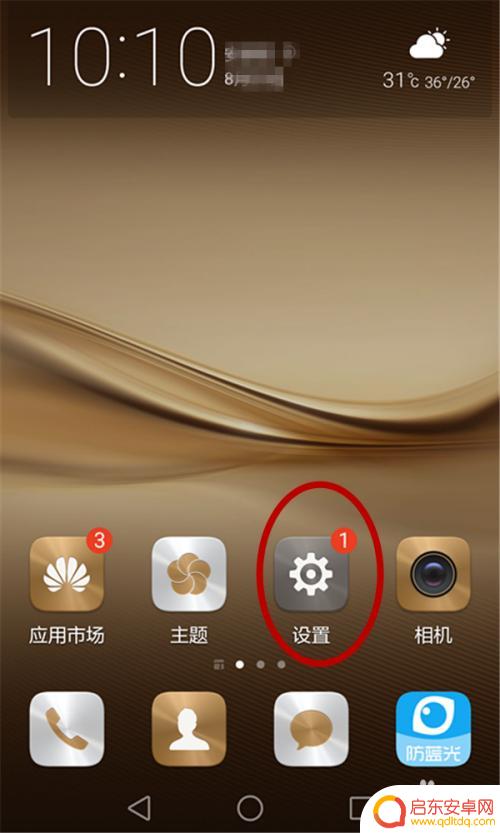
2.在设置中找到智能辅助选项,点击打开。
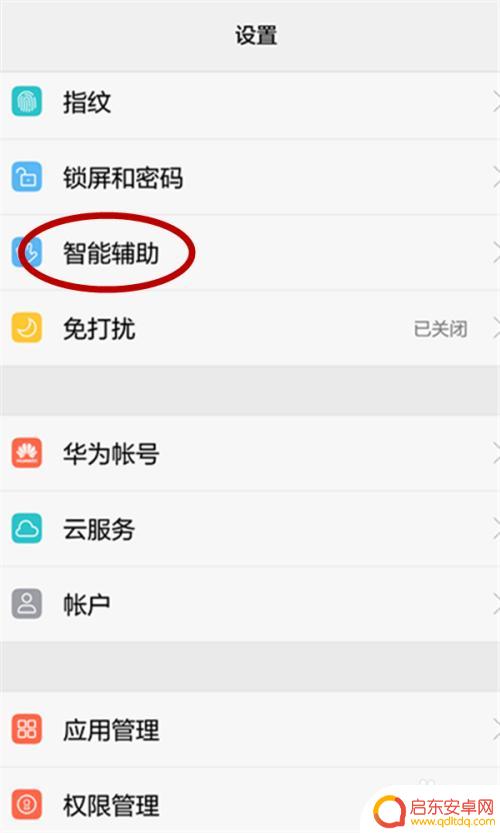
3.选择手势控制选项,点击打开。
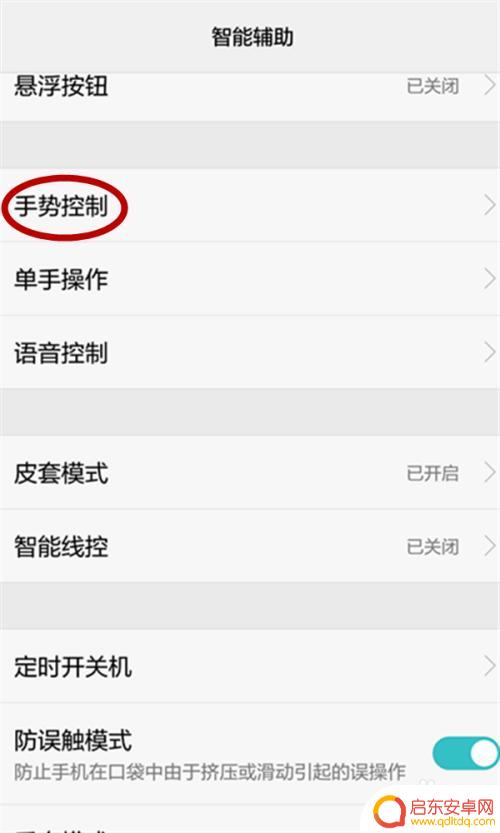
4.你会开单智能截屏选项,看看该选项是否属于开启状态。如果属于未开启状态,将此选项打开。
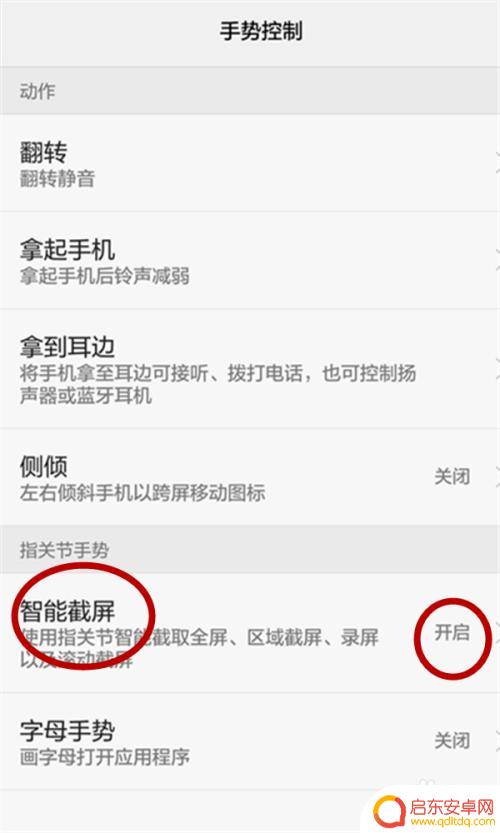
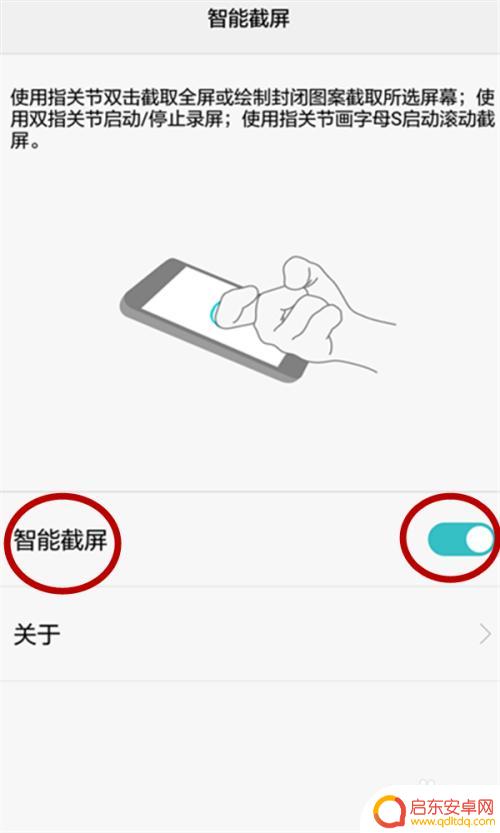 5回到锁屏界面,用指关节,连续两次叩击屏幕即可轻松截图,这个动作有点像敲门的动作。
5回到锁屏界面,用指关节,连续两次叩击屏幕即可轻松截图,这个动作有点像敲门的动作。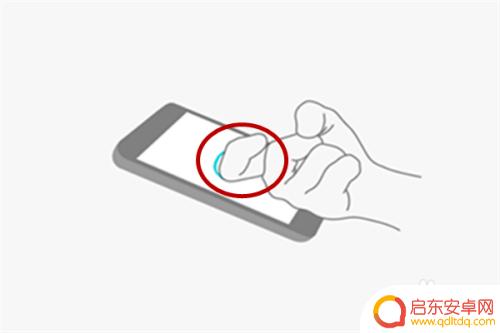
6.不仅在锁屏的状态下可以用此方法取得屏幕截图,手机解锁时也能用指关节叩击屏幕截图。十分简便、快捷。

以上就是华为手机如何进行锁屏截图的全部内容,如果你遇到这种情况,你可以按照以上步骤解决问题,非常简单快速。
相关教程
-
华为荣耀的手机在锁锁屏状态下如何截图 锁屏状态下如何在华为手机上截图
华为荣耀手机作为一款备受欢迎的智能手机品牌,不仅在性能和外观方面备受赞誉,而且在操作体验上也有着独到之处,当我们的手机处于锁屏状态下,有时候却需要进行截图操作,这对于用户来说可...
-
华为手机行程卡如何截图 华为手机负一屏行程卡片使用方法
华为手机行程卡是一款方便实用的功能,可以帮助用户快速查看当前的行程安排,其中华为手机负一屏行程卡片更是让用户在锁屏状态下就能便捷地获取到行程信息。通过简单的操作,用户可以轻松截...
-
怎么截手机屏保的图 怎样在屏保状态下进行屏幕截图
在日常生活中,我们常常会遇到想要保存手机屏保图片的情况,但是却不知道该如何操作,截取手机屏保图片并不难,只需要按照一定的步骤来操作即可。在屏保状态下进行屏幕截图是最简单的方式,...
-
华为手机截长屏幕截图 如何在华为手机上实现长图截屏
在现如今的社交媒体时代,我们经常会遇到需要分享长图的场景,而华为手机提供了一种方便实用的功能——截长屏幕截图,通过这一功能,我们可以轻松地将整个页面或文档的内容一次性截取下来,...
-
华为nova9手机截屏怎么截 华为Nova9截屏教程-详细步骤图解
想要了解华为Nova9手机截屏的小伙伴们来看看吧!随着智能手机的广泛应用,截屏功能成为了必备的操作之一,但对于新手来说,如何在华为Nova9手机上...
-
华为手机屏幕截图设置在哪(华为手机屏幕截图)
大家好,关于华为手机屏幕截图设置在哪很多朋友都还不太明白,今天小编就来为大家分享关于华为手机屏幕截图的内容,希望对各位有所帮助!1华为手机截图在哪里设置有以下几种方法。第一种方法...
-
手机access怎么使用 手机怎么使用access
随着科技的不断发展,手机已经成为我们日常生活中必不可少的一部分,而手机access作为一种便捷的工具,更是受到了越来越多人的青睐。手机access怎么使用呢?如何让我们的手机更...
-
手机如何接上蓝牙耳机 蓝牙耳机与手机配对步骤
随着技术的不断升级,蓝牙耳机已经成为了我们生活中不可或缺的配件之一,对于初次使用蓝牙耳机的人来说,如何将蓝牙耳机与手机配对成了一个让人头疼的问题。事实上只要按照简单的步骤进行操...
-
华为手机小灯泡怎么关闭 华为手机桌面滑动时的灯泡怎么关掉
华为手机的小灯泡功能是一项非常实用的功能,它可以在我们使用手机时提供方便,在一些场景下,比如我们在晚上使用手机时,小灯泡可能会对我们的视觉造成一定的干扰。如何关闭华为手机的小灯...
-
苹果手机微信按住怎么设置 苹果手机微信语音话没说完就发出怎么办
在使用苹果手机微信时,有时候我们可能会遇到一些问题,比如在语音聊天时话没说完就不小心发出去了,这时候该怎么办呢?苹果手机微信提供了很方便的设置功能,可以帮助我们解决这个问题,下...